티스토리 뷰
Custom TableView Code로 작성하기파이어베이스 프로젝트 추가하는 방법
파이어베이스(Firebase)는 모바일 및 웹 애플리케이션 개발 플랫폼입니다.
파이어베이스를 이용하면 인증, 데이터베이스, 호스팅, 각종 분석 자료 등 다양한 기능을 쉽게 이용하는 것이 가능합니다.
위와 같은 많은 기능들을 이용하기 위해서,
안드로이드 Firebase 프로젝트를 추가하는 법을 알아보겠습니다.
|
1. 안드로이드 Firebase 프로젝트 추가하기 |
먼저, 검색창에서 "파이어베이스" 혹은 "firebase"라고 검색합니다.
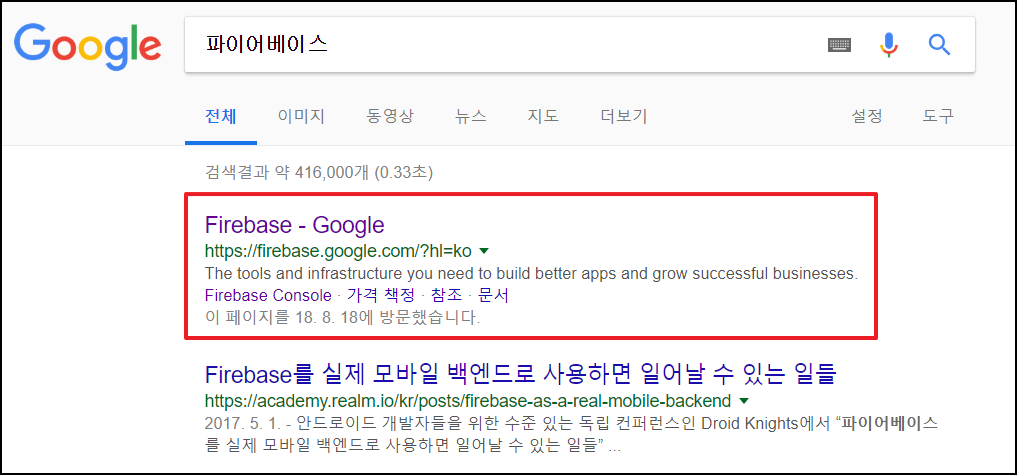
가장 위에 있는 링크에 접속!
혹은 https://firebase.google.com에 접속합니다.
그리고 "시작하기" 버튼을 누릅니다.
시작하기 버튼을 누르면 위와 같은 화면이 나타납니다.
여기서, "프로젝트 추가" 버튼을 누릅니다.

프로젝트 이름을 작성하고, 아래의 체크 박스 2개를 체크!
다음 "프로젝트 만들기" 버튼을 눌러줍니다.

드디어, Firebase 메인 화면이 나타납니다.
여기서 "Android 앱에 Firebase 추가" 버튼을 눌러줍니다.
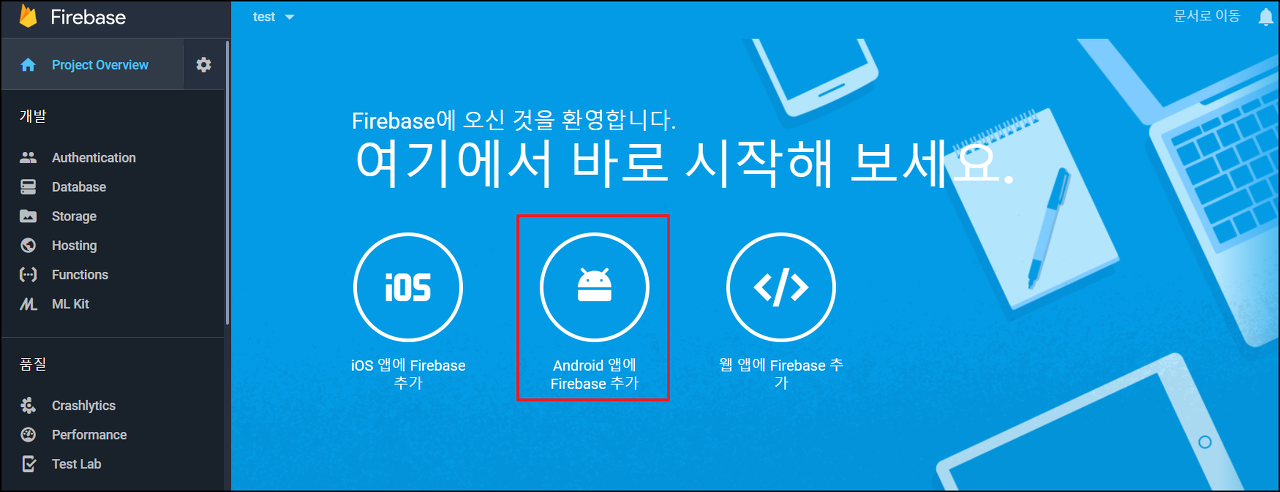
프로젝트로 추가할 Android 프로젝트의 "패키지 이름"을 입력합니다.
java 파일 제일 위에 보면 packge ~~~~~; 라고 적혀 있을 겁니다.
그리고 "앱 닉네임"을 입력해주세요.
편한 거 아무거나 입력해주시면 됩니다.
디버그 서명 인증서의 경우, 인증에서 필요로 하므로 당장은 입력하지 않으셔도 됩니다.
나중에 인증을 위해 SHA-1 값을 확인해야 하는데 그 방법은
아래 링크의 글을 통해 확인하실 수 있습니다.
https://developer-fury.tistory.com/9
[Android] 안드로이드 디버그 서명 SHA-1, SHA-256 값 확인하기
안드로이드 디버그 서명 SHA-1, SHA-256 값 확인하기 안녕하세요. Fury 에요 :] 오늘은 안드로이드 디버그 서명에 대해서 알아볼게요. 파이어베이스(Firebase)를 이용하여 구글 인증을 할 경우, 디버그 서명 인증..
developer-fury.tistory.com

"google-services.json" 파일을 다운로드합니다.
그리고 Android 스튜디오에서 프로젝트 보기로 전환하고
다운로드한 "google-services.json" 파일을 "app 디렉터리"로 이동합니다.
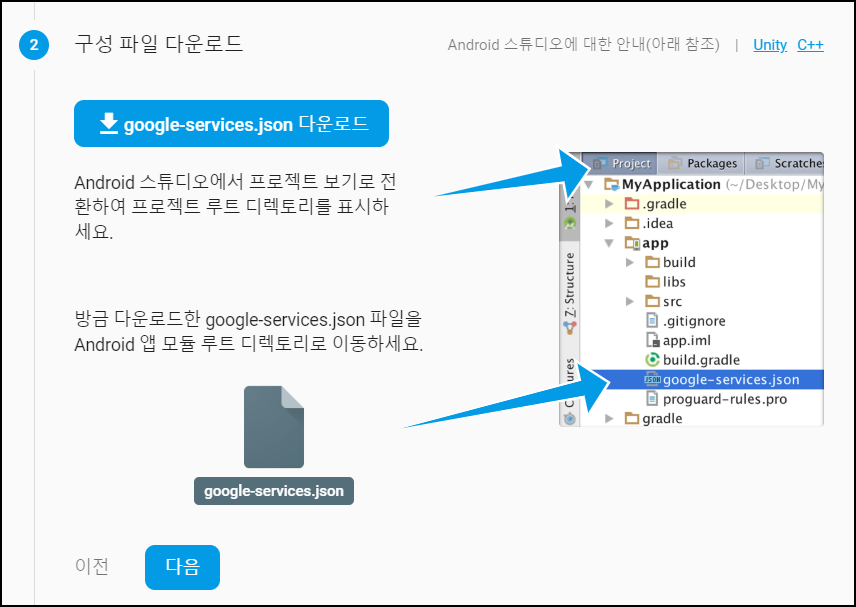
다음은 Firebase SDK 추가입니다.

다음 프로젝트 수준의 build.gradle에
classpath 'com.google.gms:google-services:4.0.0'을 추가합니다.
repositories {
google()
jcenter()
}
dependencies {
classpath 'com.android.tools.build:gradle:3.1.4'
classpath 'com.google.gms:google-services:4.0.0'
}
그리고 앱 수준의 build.gradle에
implementation 'com.google.firebase:firebase-core:16.0.0'과
apply plugin: 'com.google.gms.google-services' 을 추가합니다.
dependencies {
...
implementation 'com.google.firebase:firebase-core:16.0.0'
}
...
apply plugin: 'com.google.gms.google-services'
그리고 "지금 동기화(Sync now)"를 클릭하여 gradle 빌드를 완료하면
프로젝트가 정상적으로 추가됩니다.
dependencies를 동기화하고도 Firebase 연동이 바로 되지 않는 경우가 있습니다.
동기화 후에 연결한 어플리케이션을 한 번 run 해보시기 바랍니다.
그 이유는,
동기화 후에 Firebase와 통신을 한 번 해야 연동 확인이 되기 때문입니다.
'개발 > 안드로이드' 카테고리의 다른 글
| [Android] EditText 텍스트 위에서부터 입력하기 (1) | 2019.09.09 |
|---|---|
| [Android] Error: valid file-based resource name character (411) | 2019.06.09 |
| [Android] Firebase Storage 사용하기 (401) | 2019.06.08 |
| [Android] 안드로이드 디버그 서명 SHA-1, SHA-256 값 확인하기 (2) | 2019.06.05 |
- Total
- Today
- Yesterday
- iOS13
- ActivityViewController
- 안드로이드
- error
- Xcode
- Sign in with Apple
- SWIFT
- GIF
- Kakao
- 문자열나누기
- Android
- UITextField 멀티라인
- xcode11
- presentingViewController
- firebase
- signinwithapple
- 키크론K2
- ModalPresentaionStyle
- 카카오 로그인
- swift fcm
- TableView
- swift 문자열
- 애플로그인
- ios
- Swift Target Version
- Swift GoogleMap
- 앱커넥트
- 공유하기 한국어
- 앱스토어 커넥트
- TextField Padding
| 일 | 월 | 화 | 수 | 목 | 금 | 토 |
|---|---|---|---|---|---|---|
| 1 | 2 | 3 | 4 | 5 | 6 | |
| 7 | 8 | 9 | 10 | 11 | 12 | 13 |
| 14 | 15 | 16 | 17 | 18 | 19 | 20 |
| 21 | 22 | 23 | 24 | 25 | 26 | 27 |
| 28 | 29 | 30 | 31 |
